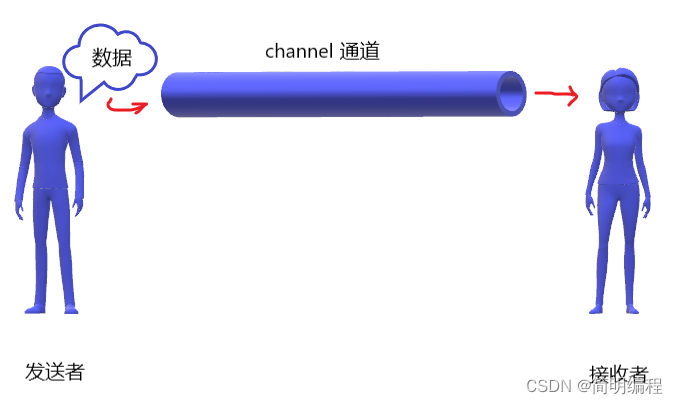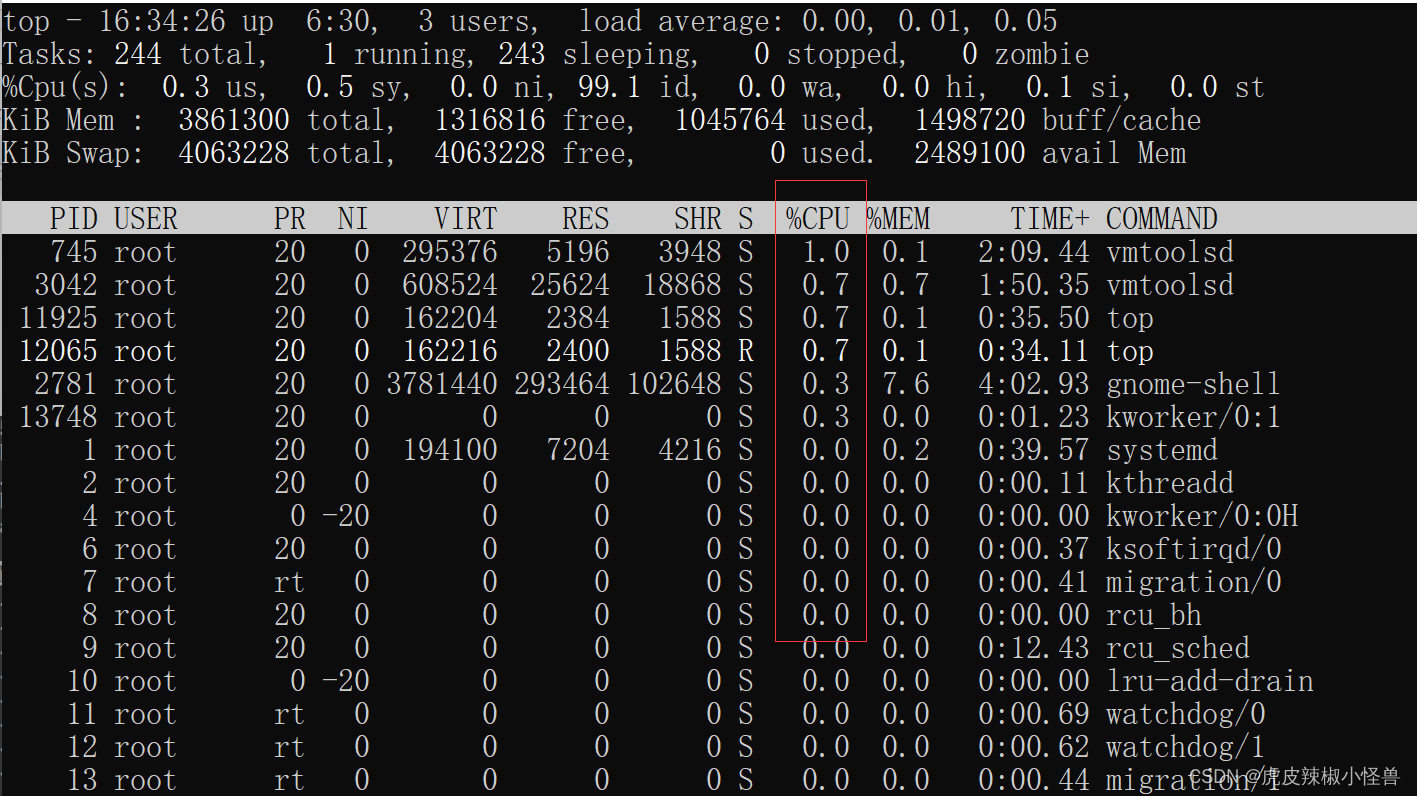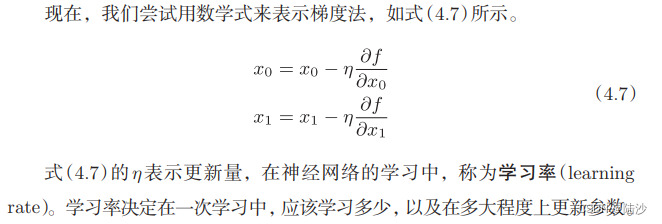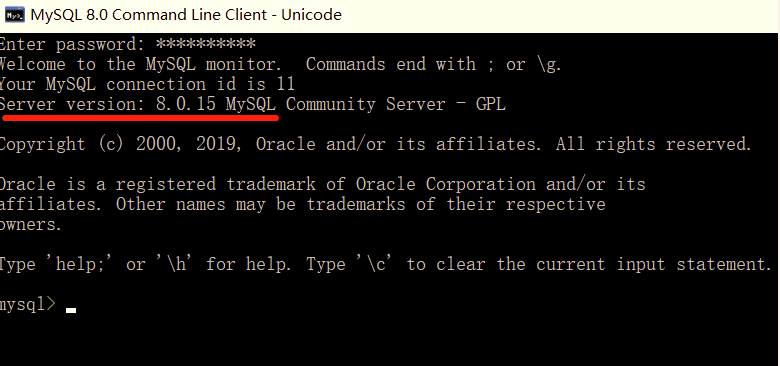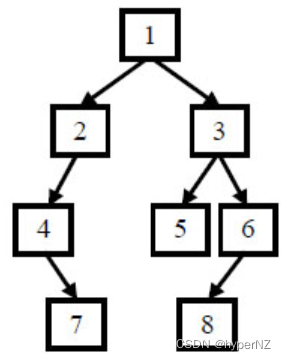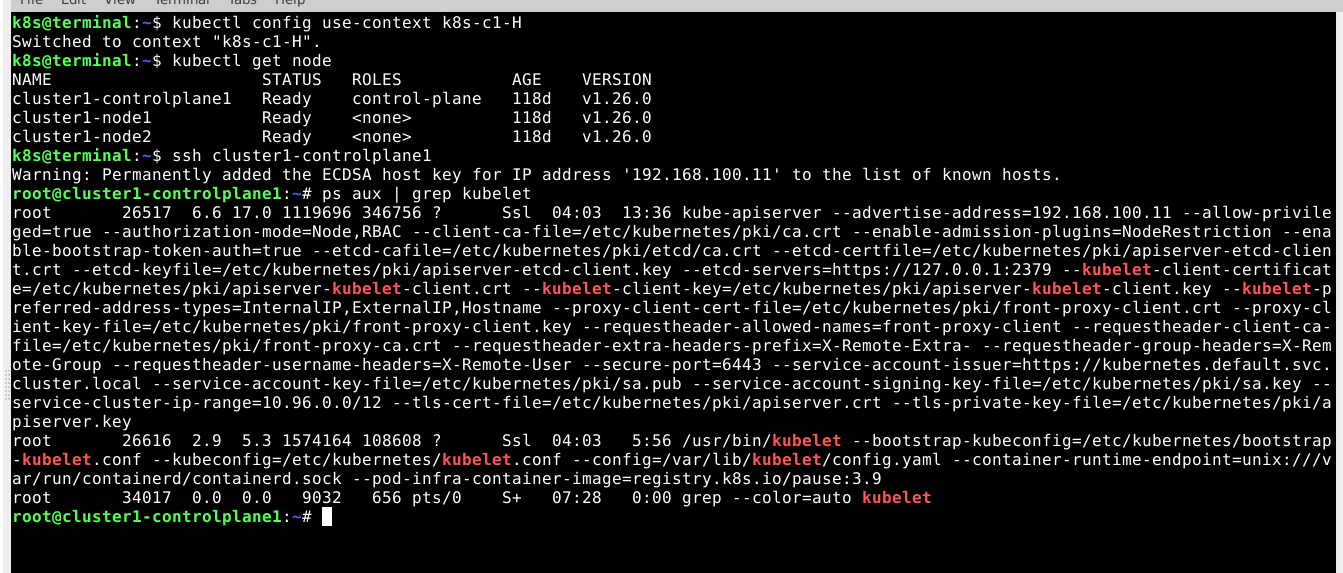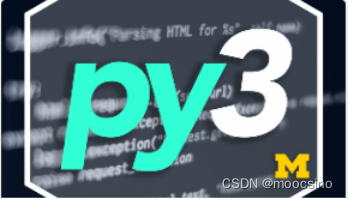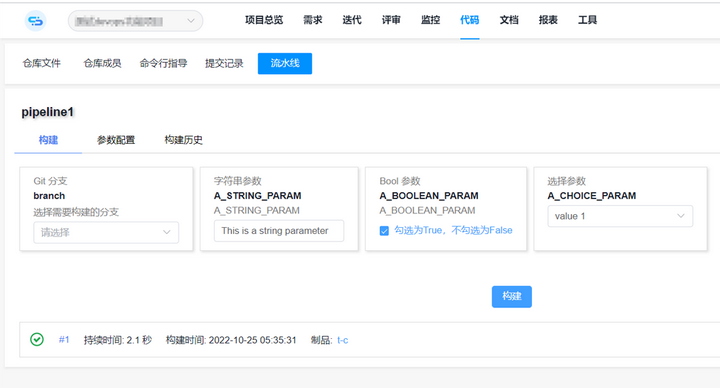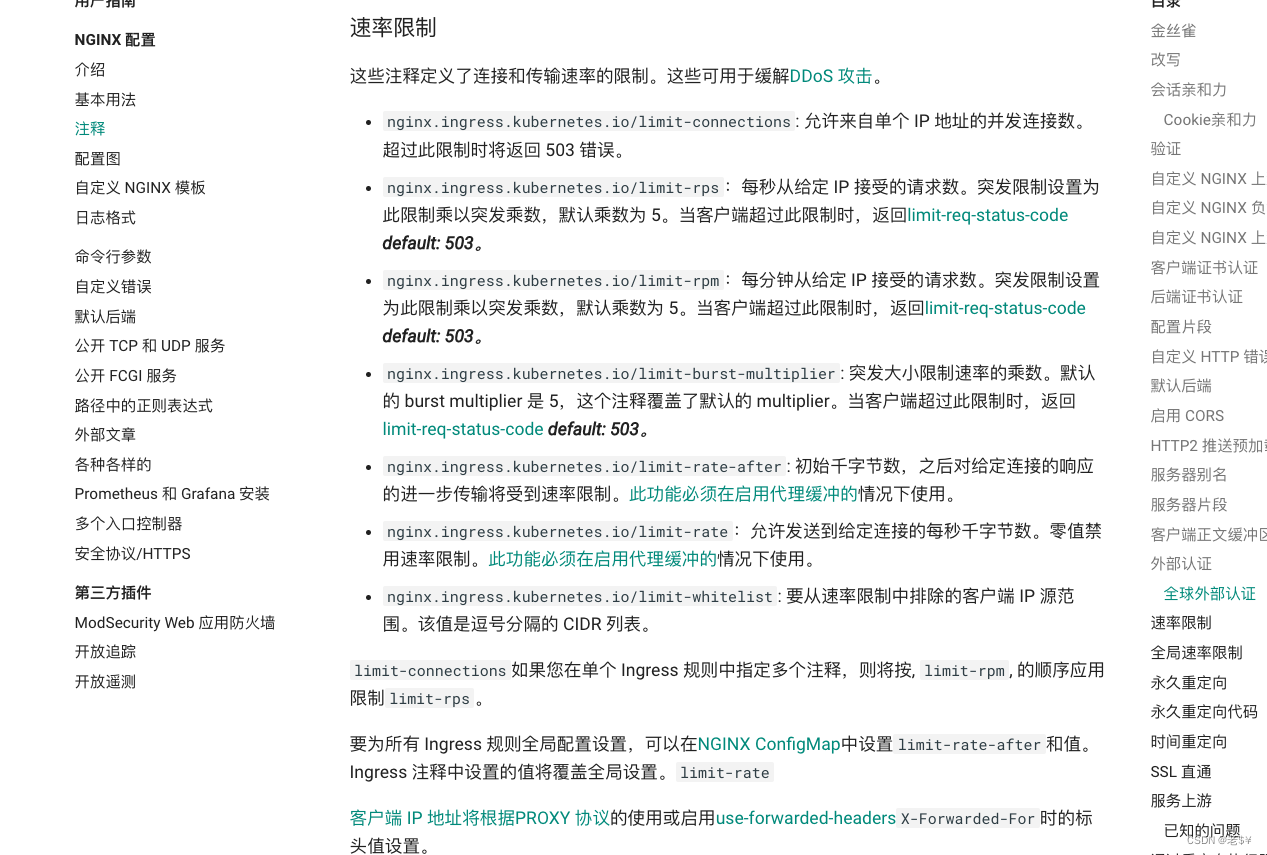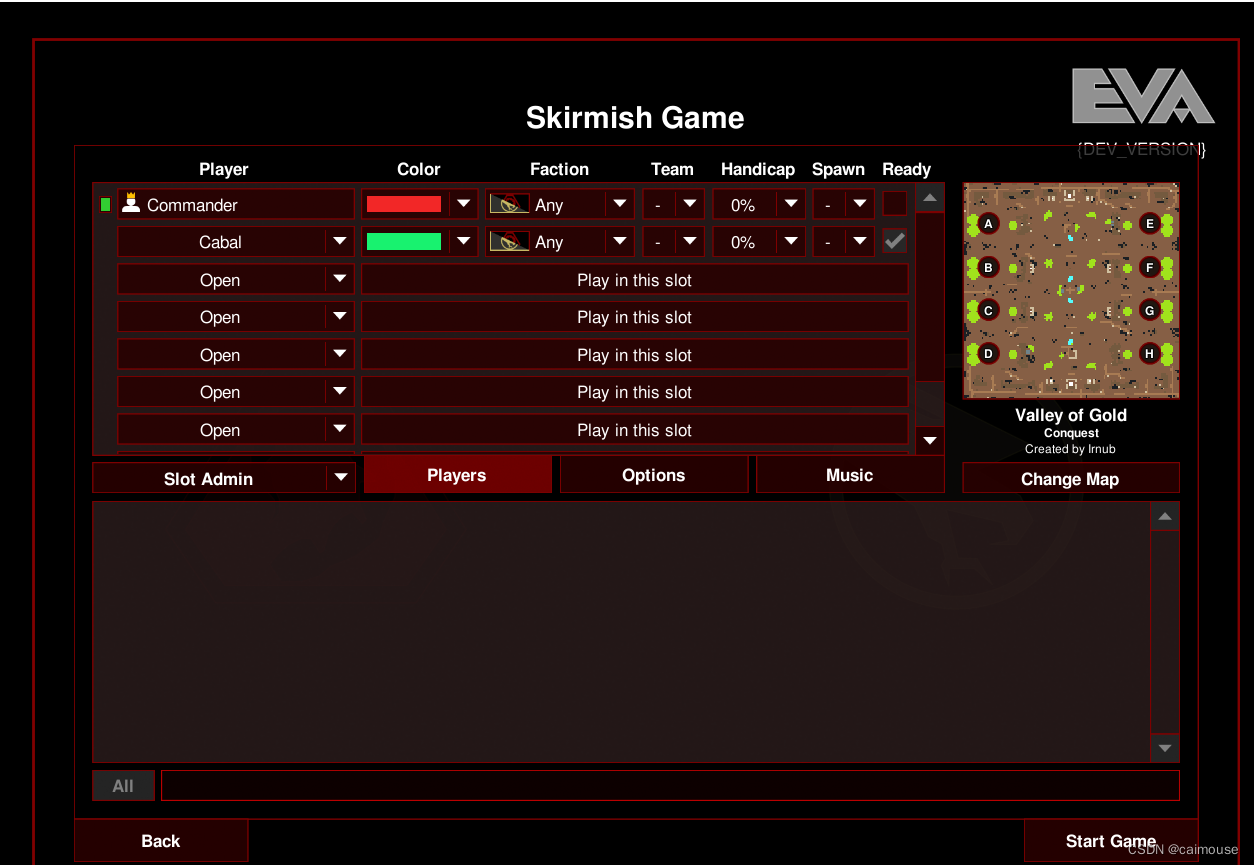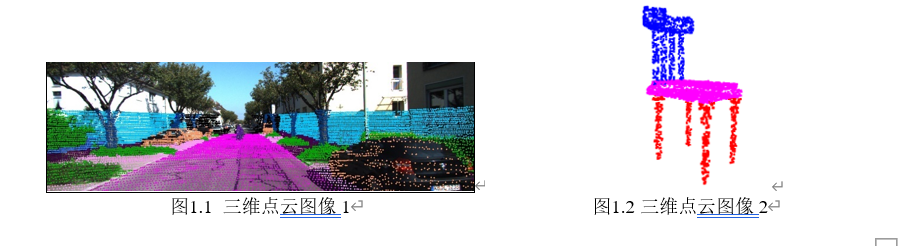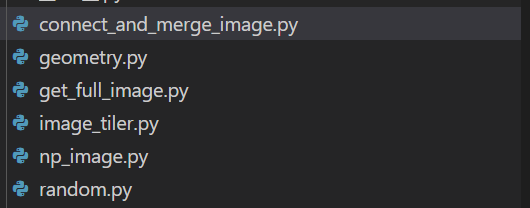4.常用配置
4.1.Settings 配置
接 2.3.2.设置配置
也可以 从菜单选择 设置配置 File > Settings

打开配置窗口

其中
Appearance & Behavior : 外观 与 行为
Keymap : 快捷键
Editor : 编辑器
Plugins : 插件
Version Control : 版本控制
Build, Execution, Deployment : 构建, 执行, 部署
Languages & Frameworks : 语言 与 框架
Tools : 工具集
Other Settings : 其它配置
每一个设置完成 , 点击 Apply 应用, 使其生效
4.1.1.Appearance & Behavior : 外观 与 行为
4.1.1.1.**取消自动各级
位置 : Appearance & Behavior > System Settings > Updates
说明 : …

4.1.1.2.主题 非编辑区字体
位置 : Appearance & Behavior > Appearance
说明 : 修改主题 , 修改非编辑区字体的样式

4.1.2.Editor : 编辑器
4.1.2.1.**自动导包
位置 : Editor > General > Auto Import
说明 :
-
Add unambiguous imports on the fly:自动导入不明确的结构
-
Optimize imports on the fly:自动帮我们优化导入的包

4.1.2.2.**提示忽略大小写
位置 : Editor > General > Code Completion
说明 : IntelliJ IDEA 的代码提示和补充功能有一个特性:区分大小写。如上图标注所示,默认就是 First letter 区分大小写的。

4.1.2.3.**设置字符编码
位置 : Editor > File Encodings
说明:Transparent native-to-ascii conversion 主要用于转换 ascii,一般都要勾选,不然 Properties 文件中的注释显示的都不会是中文。

4.1.2.4.设置字体及大小
位置 : Editor > Color Scheme Font
说明 : 设置修改编辑区的字符样式

4.1.2.5.字体 放大缩小
位置 : Editor > General
说明 : 选择打勾后, 按住 Ctrl 键 同时滚动鼠标 滚轮 可以放大/缩小 字体

4.1.2.6.显示行号及方法分隔线
位置 : Editor > Appearance
说明 : Show line numbers 显示行号
Show method separators 显示方法分隔线

4.1.2.7.设置注释字符颜色
位置 : Editor > Color Scheme > Language Defaults
说明 : idea 默认注释字符是 灰色的不清楚, 可以修改颜色
Doc Comment > Text:修改文档注释的字体颜色
Block comment:修改多行注释的字体颜色
Line comment:修改当行注释的字体颜色

4.1.2.8.取消单行显示 tabs 的操作
位置 : Editor > General > Editor Tabs
说明 : 取消 Show tabs in one row
在打开很多文件的时候,IntelliJ IDEA 默认是把所有打开的文件名 Tab 单行显示的。
但多行效率比单行高,因为单行会隐藏超过界面部分 Tab,这样找文件不方便。

4.1.3. Build, Execution, Deployment : 构建, 执行, 部署
4.1.3.1.**设置自动编译
位置 : Build, Execution, Deployment > Compiler
说明 : 修改后自动编译 , 要配合项目 中的设置

4.1.3.2.**设置Maven环境
位置 : Build, Execution, Deployment > Build Tools > Maven
说明 : Maven home path : Maven 工具的根目录 与 环境变量对应
User settings file : 配置文件的位置
Local repository : 本地仓库位置

4.2.界面配置
通过 View > Tool Windows 可以添加各类 操作面板

4.3.项目配置
在 菜单中打开项目配置

打开 项目配置 面板
在 这里配置 项目名, JDK配置, 编译级别, 编译输出路径